Webseiten Design Workflow Beispiel
Über Webseiten Design
Webdesign umfasst viele verschiedene Fähigkeiten und Disziplinen bei der Erstellung und Pflege von Webseiten. Zu den verschiedenen Bereichen des Webdesigns gehören Web-Grafikdesign, Oberflächen-Design, Authoring, User Experience Design und Suchmaschinenoptimierung. Normalerweise arbeitet ein Dienstleister für die Gestaltung von Webseiten nach dem folgenden Verfahren.
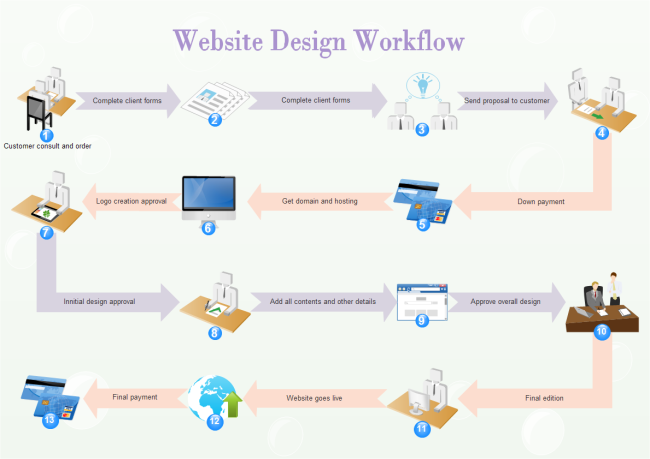
Tipps und Tricks zur Gestaltung von Webseiten
Wie Sie Ihr eigenes Workflow-Diagramm erstellen
Vorlagen für den Anfang verwenden
Nutzen Sie dieses Diagramm, um so schnell wie möglich Ihr eigenes zu erstellen. Es sind nur drei Schritte erforderlich.
Formen mit Pfeilverbindern verbinden
Wie Sie sehen können, sind die Schritte in dieser Vorlage durch Pfeilverbindungen miteinander verbunden. Sie sind eine Gruppe spezieller Formen, die in Edraw eingebettet sind und sowohl als Formen als auch als Verbindungselemente dienen können. Sie können sie auf diese Weise anwenden:
Klicken Sie auf die Bibliotheken Schaltfläche, wählen Sie Allgemein und dann Pfeil-Verbinder. -> Ziehen Sie eine geeignete Pfeilverbindung heraus und platzieren Sie sie zwischen den beiden Formen, die Sie verbinden möchten. -> Wenn die Verbindungspunkte rot werden, bedeutet dies, dass sie verbunden sind. -> Ändern Sie die Größe des Pfeils, um ihn mit den Formen zu koordinieren, indem Sie seine Auswahl- oder Steuergriffe ziehen.
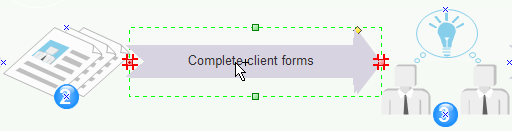
Wenn Sie Formen in verschiedenen Reihen miteinander verbinden möchten, wählen Sie die Option "Winkelpfeil", wenn sie besser geeignet ist. Sie funktionieren besser, wenn die untere Reihe weniger Formen hat als die obere Reihe. Auf diese Weise können Sie weitere Beschreibungen in die Verbindung eingeben.
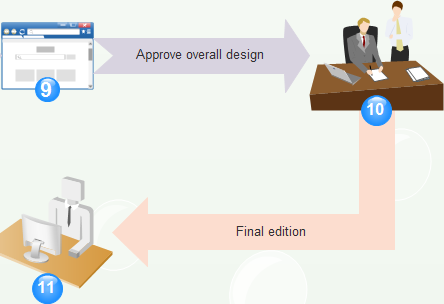
Schritte Nummerierung
Sie finden das Nummer Symbol in der Symbolbibliothek in der Gruppe der Illustrationen. Nachdem Sie diese Bibliothek geöffnet haben, ziehen Sie ein Symbol auf eine Form. Wenn die Verbindungspunkte rot werden (was bedeutet, dass sie bereits verbunden sind), lassen Sie die Maus los. Doppelklicken Sie auf die Symbole, um die richtigen Zahlen einzugeben.
EdrawMax: Die intelligente Wahl für die Erstellung von Diagrammen
-
Automatisierte Diagramme mit KI-Unterstützung
- Über 280 Arten von Diagrammen mühelos erstellen
- Verschiedene Vorlagen & Symbole um Ihre Bedürfnisse
- Drag & Drop-Schnittstelle und einfach zu bedienen
- Jedes Detail mit intelligenten und dynamischen Toolkits anpassen
- Kompatibel mit einer Vielzahl von Dateiformaten, wie MS-Office, Visio, PDF, usw
- Diagramme exportieren, drucken und teilen